ブログのアイキャッチ画像やInstagramの投稿画像で、「写真に文字入れをしたい」のだけど「なんだか文字が読みづらい…」ということ、ありませんか?
「おしゃれ」かつ「違和感なく」、「文字が読みやすい」画像を作る方法として
- 背景画像の色味を抑える(白or黒のフィルターをかけて、反対色の文字色を使う)
- 文字に縁取りをつける
- 背景画像をボカす
などの方法がありますが、今回はその中から「背景画像の一部に擦りガラスを重ねたように見える」画像を「Canva」を使って作る方法を解説いたします。(※「Canva」有料版の機能を使用しています)
他の2つの方法に比べて少し難易度が高く、一見「どうやってるの?」という方法は、やはり目を惹くし差別化にもなるのか、よく質問されます。
それでは、いってみましょう!
なお、「Canva」での方法を紹介いたしますが、Photoshopなどその他の画像加工ソフトでも基本的な要領は同じです。

STEP
背景にする画像と同じ画像をもう1枚用意します。
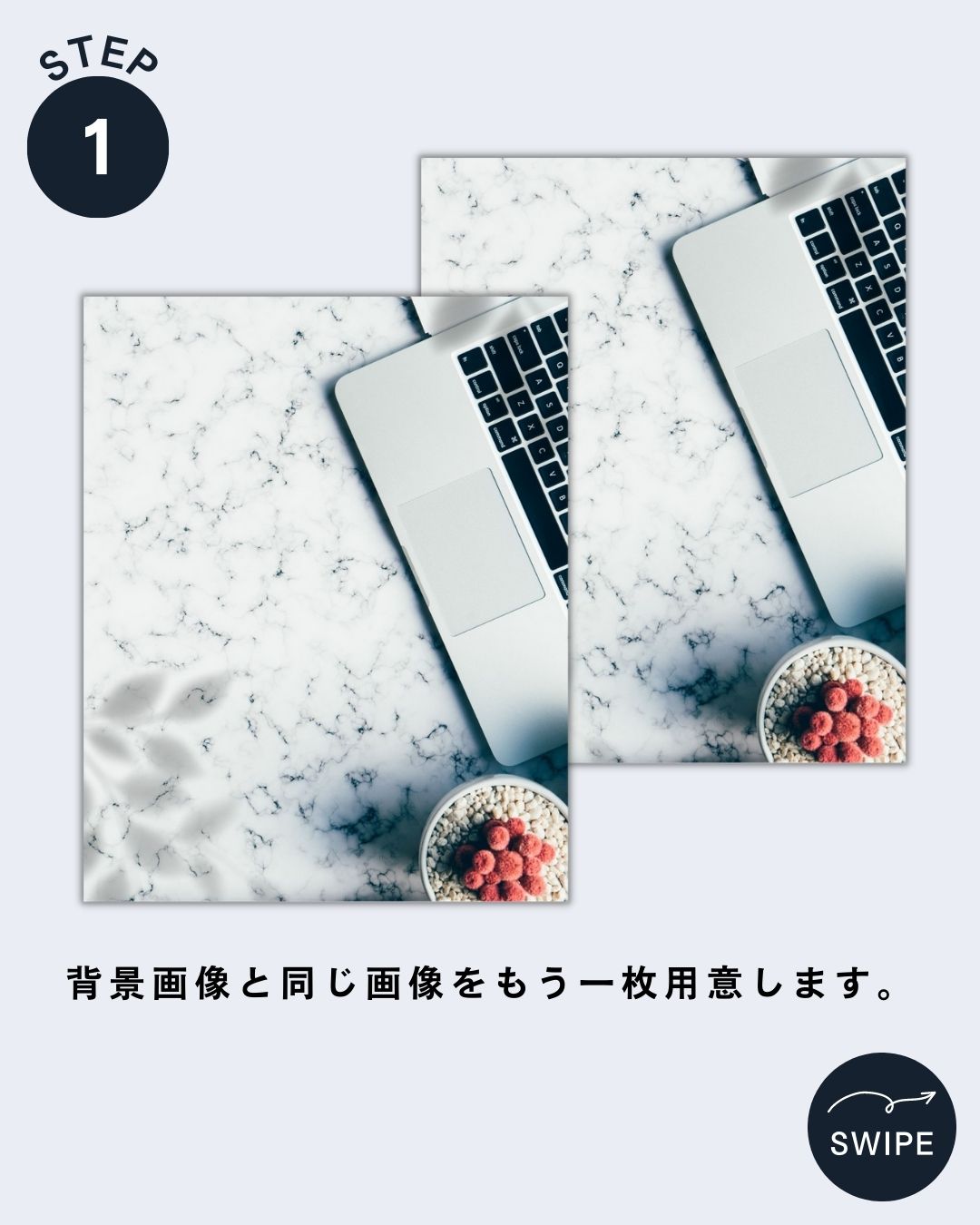
STEP
上に重ねる画像をトリミング
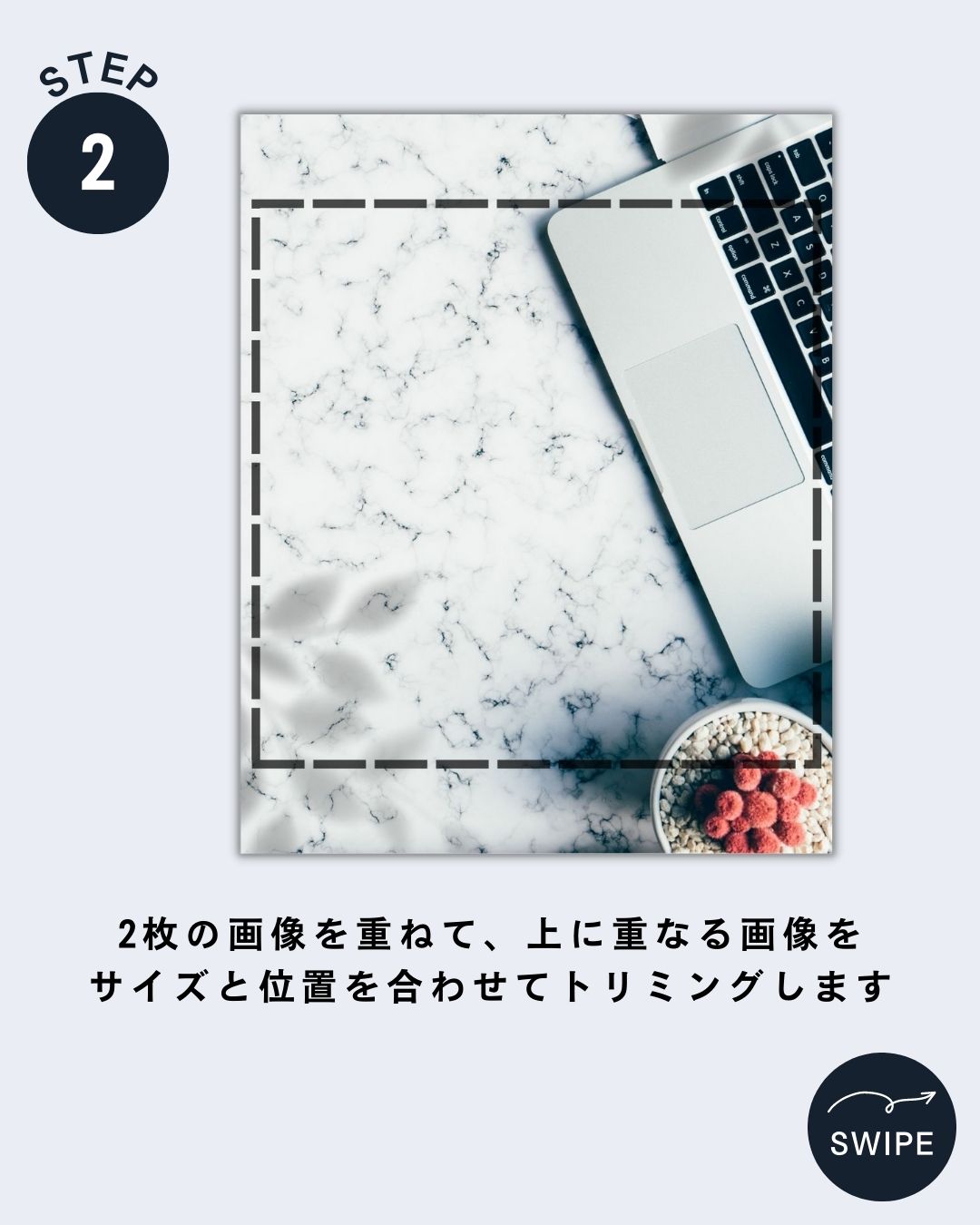
STEP
上に重ねる画像のみ加工します

サンプル画像の場合
- ぼかし>輝度20
- フォトジェニック>Belvedere
- 影付き>グロー>透明度15
STEP
保存して完成!
擦りガラス風の部分に、お好きな文字を入れてください。
画像に文字入れすることで、インパクトと訴求力のあるアイキャッチ画像が作成できます。
世界観に合わせた背景画像+フォントを選んでトライしてみてくださいね^^





